电脑提示无法启动Software Protection服务怎么办?电脑修复sppsvc进程启动失败的方法
更新日期:2024-03-21 07:01:41
来源:转载
手机扫码继续观看

一部分用户在激活电脑系统后,发现Software Protection服务无法启动。Software Protection服务对应的进程为sppsvc进程,其文件路径为C:\Windows\system32\sspsvc.exe。当要启动该服务的时候会提示“Windows无法启动Software Protection服务”。

下面提供具体的解决方法:
1、按Win+R打开运行,输入regedit,回车;
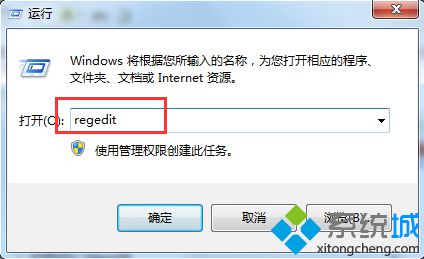
2、在注册表左侧依次展开:HKEY_LOCAL_MACHINE\SYSTEM\CurrentControlSet\services\sppsvc,右击sppsvc项,选择“导出”;
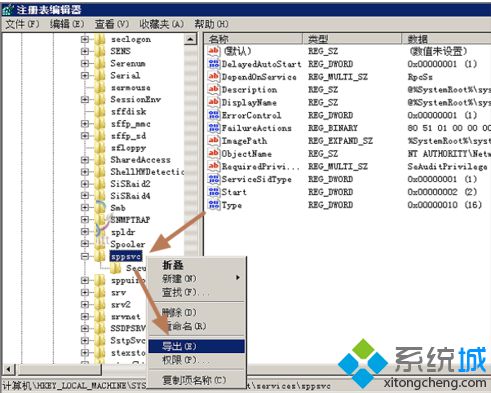
3、设置保存的文件名和位置,点击保存;

4、将保存的reg文件拷贝到有问题的电脑上,并双击运行,在弹出的窗口中点击是,添加到注册表中;
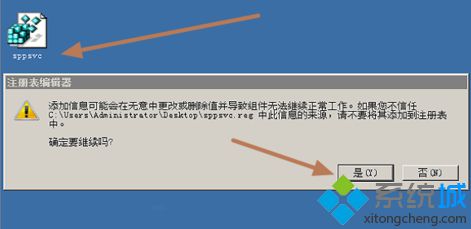
5、打开路径C:\Windows\system32,复制sspsvc.exe文件,并粘贴替换到有问题电脑的同一目录C:\Windows\system32下;
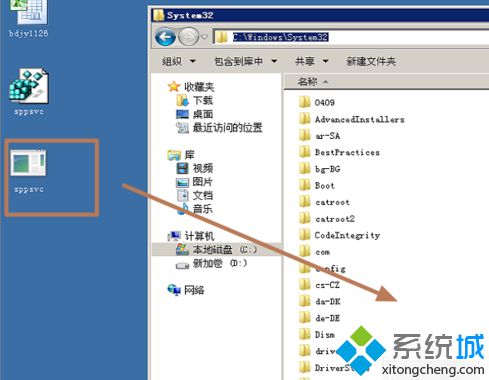
6、重启电脑后,打开服务设置,重新点击启动Software Protection服务即可。
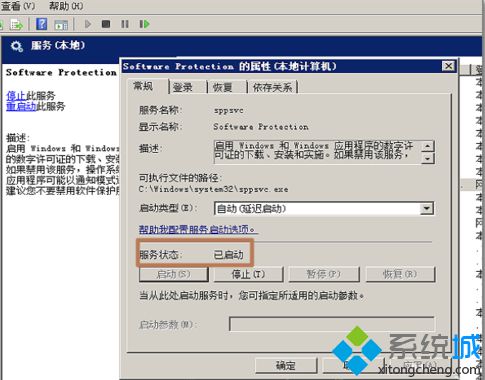
电脑如果提示“Windows无法启动Software Protection服务”,即sppsvc进程未运行,可以参考上述方法来进行修复。
该文章是否有帮助到您?
常见问题
- monterey12.1正式版无法检测更新详情0次
- zui13更新计划详细介绍0次
- 优麒麟u盘安装详细教程0次
- 优麒麟和银河麒麟区别详细介绍0次
- monterey屏幕镜像使用教程0次
- monterey关闭sip教程0次
- 优麒麟操作系统详细评测0次
- monterey支持多设备互动吗详情0次
- 优麒麟中文设置教程0次
- monterey和bigsur区别详细介绍0次
系统下载排行
周
月
其他人正在下载
更多
安卓下载
更多
手机上观看
![]() 扫码手机上观看
扫码手机上观看
下一个:
U盘重装视频












